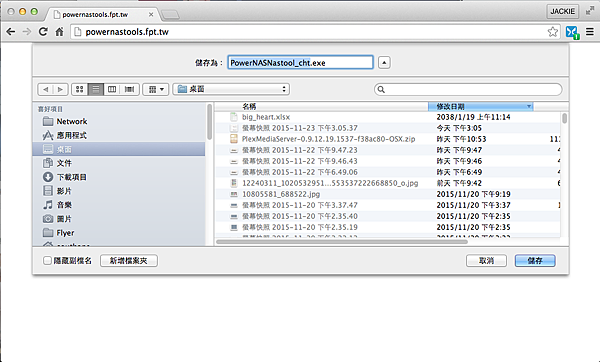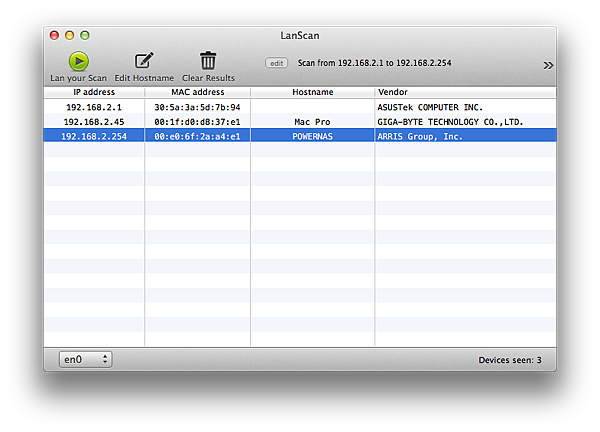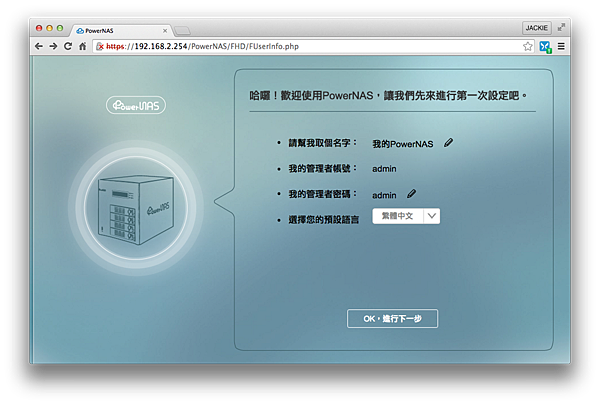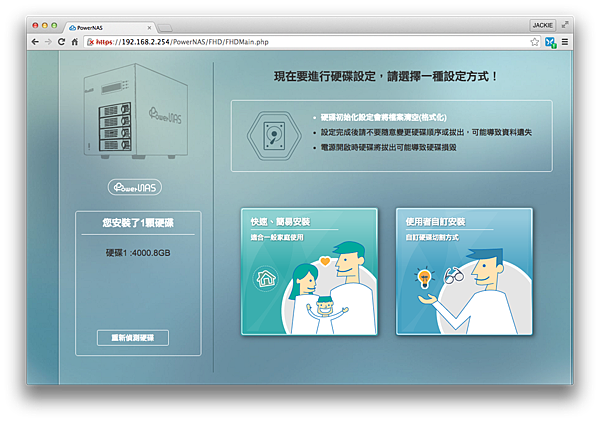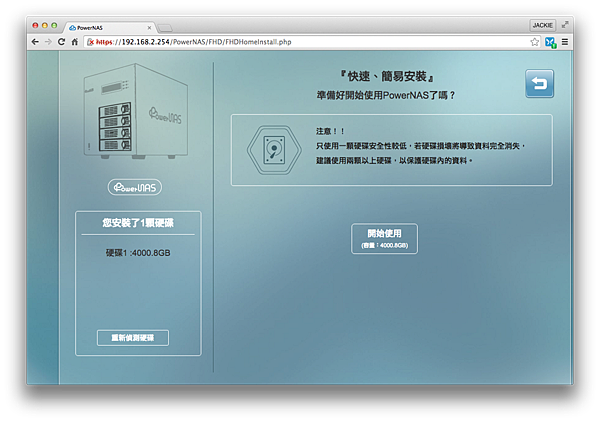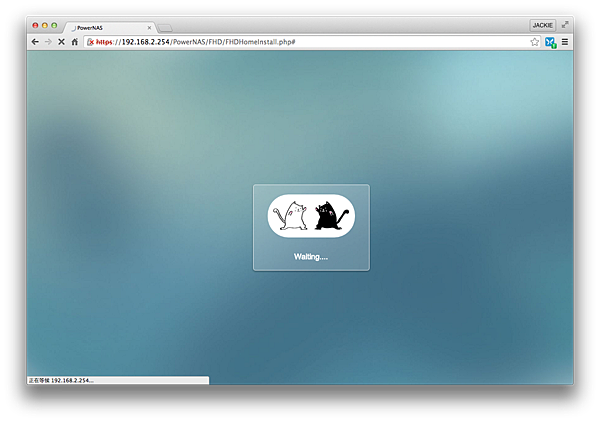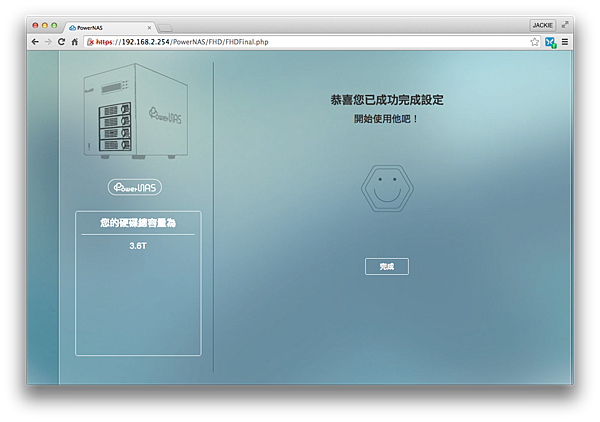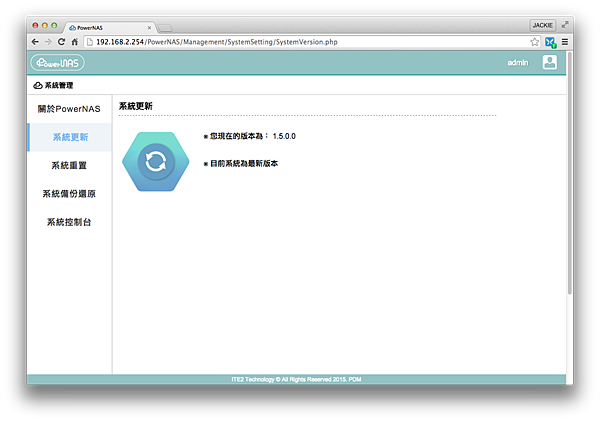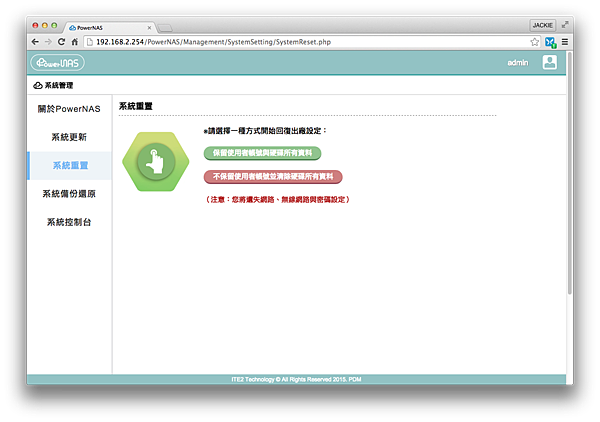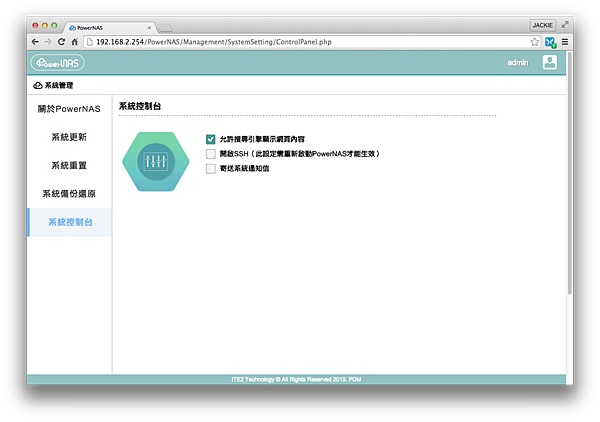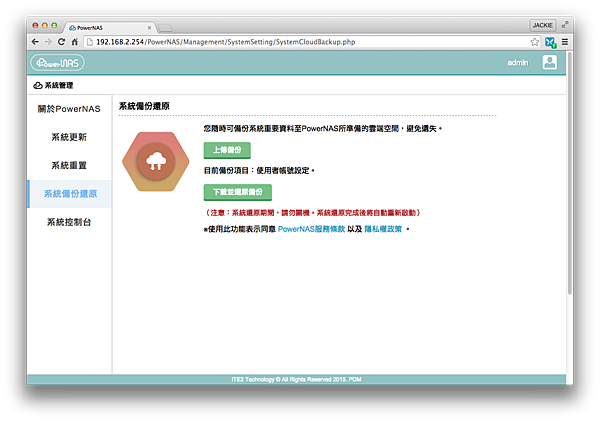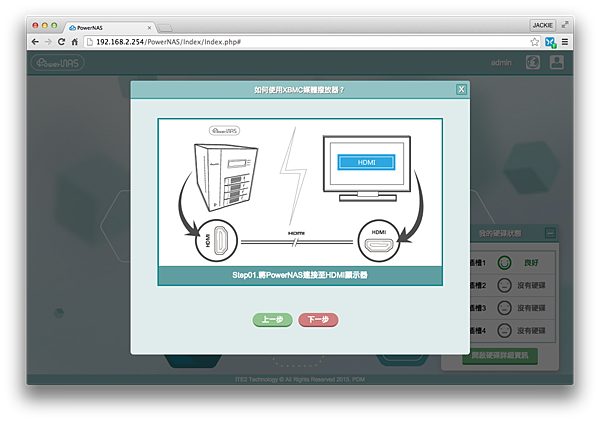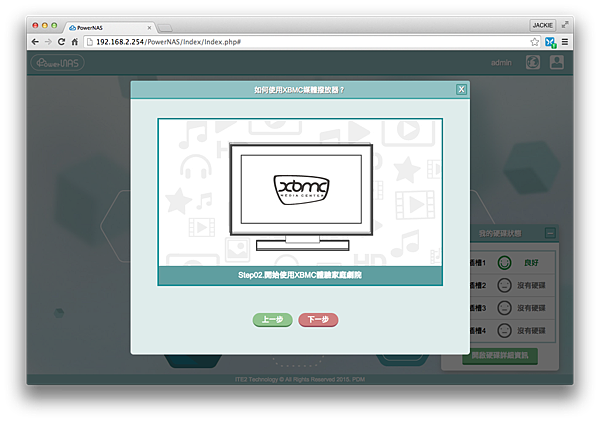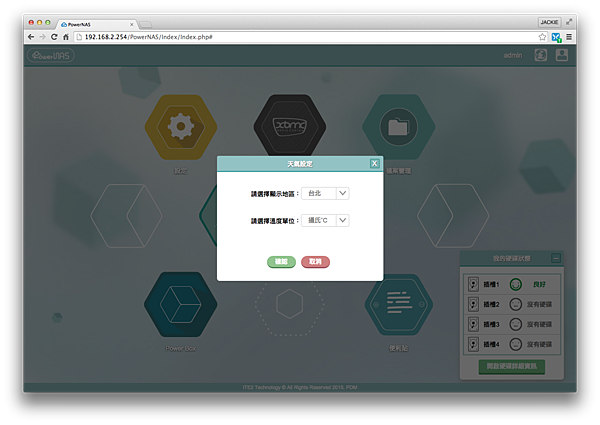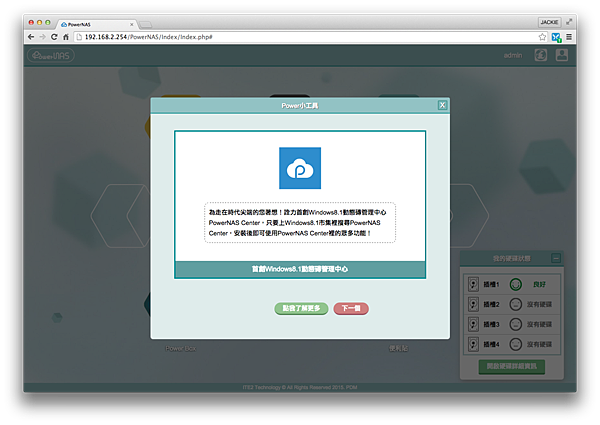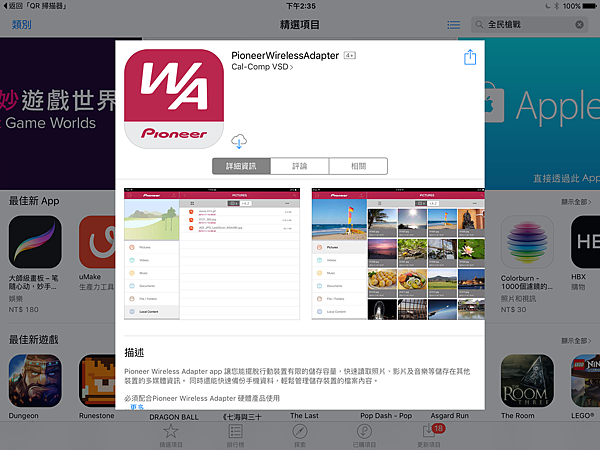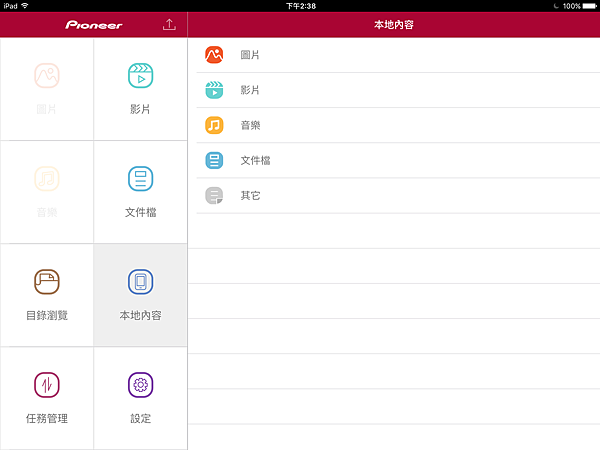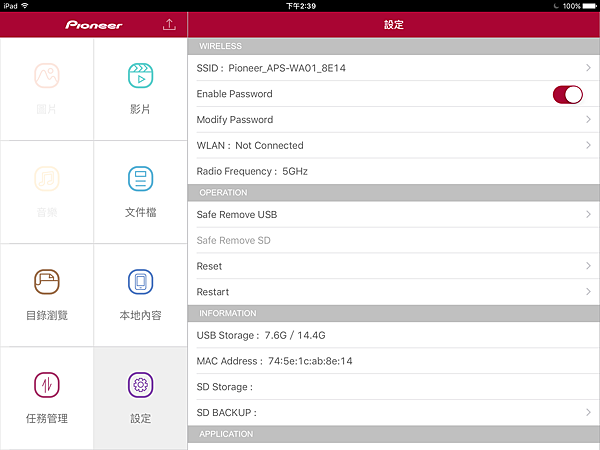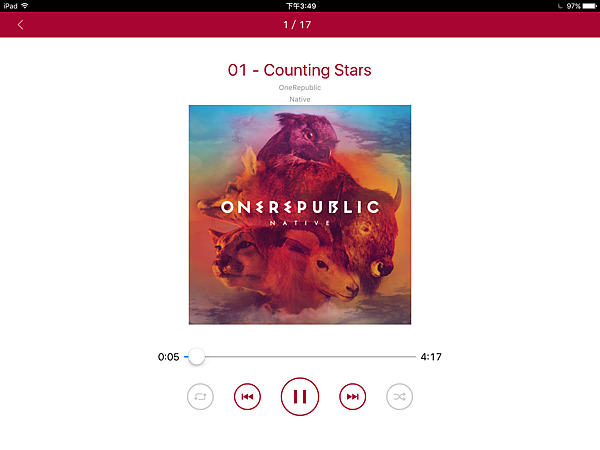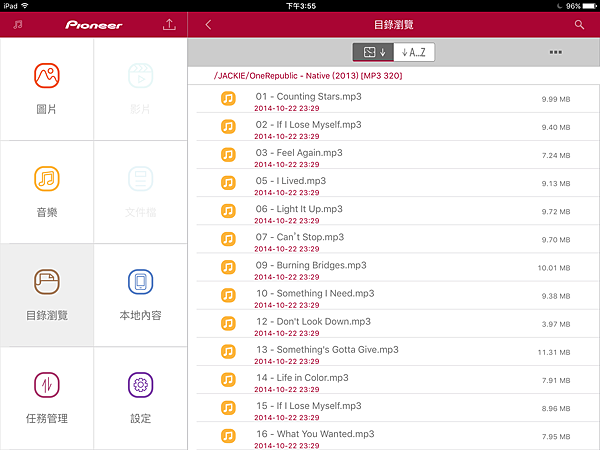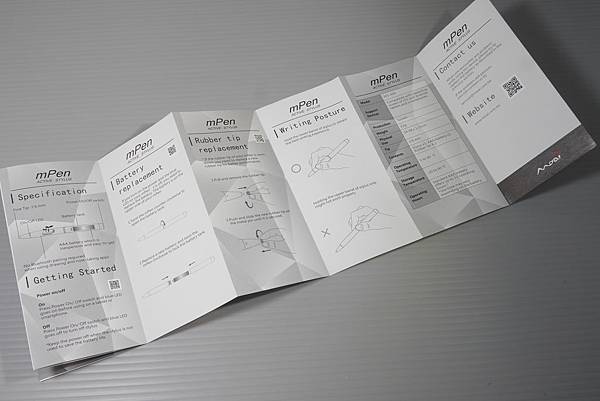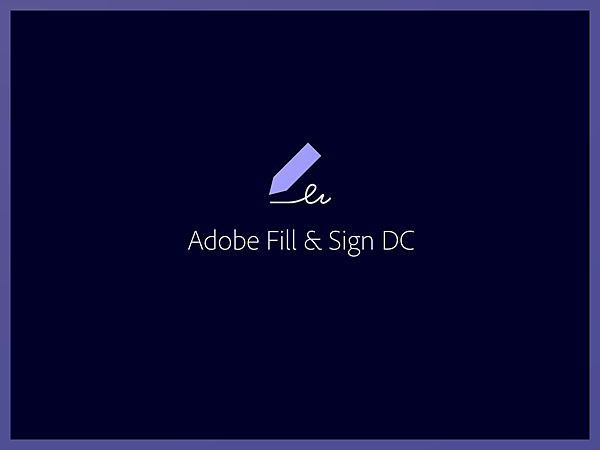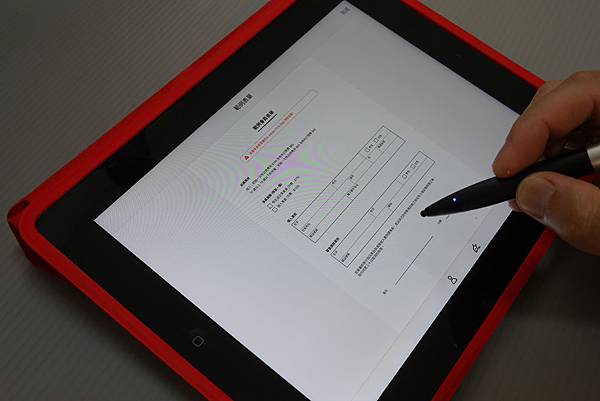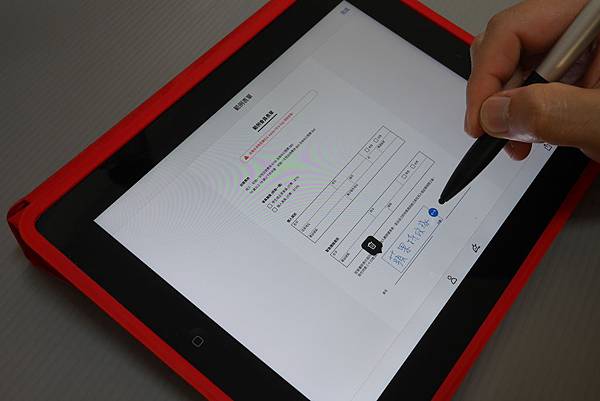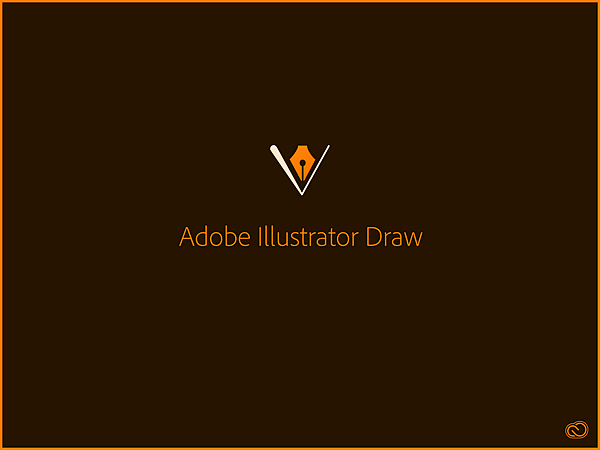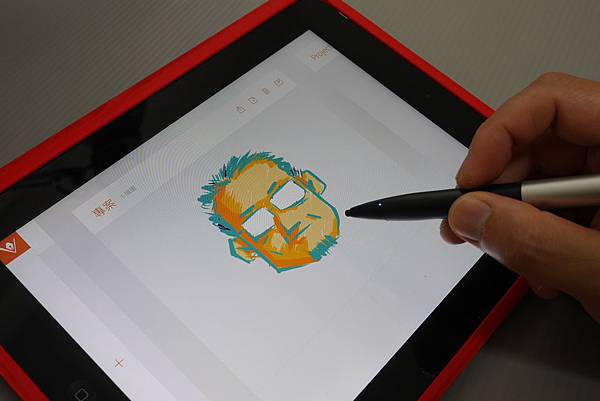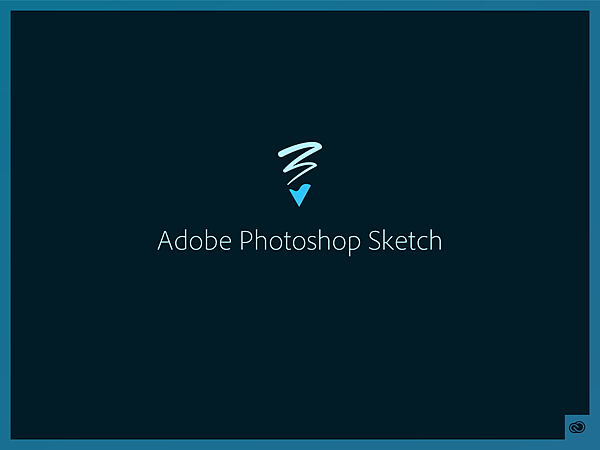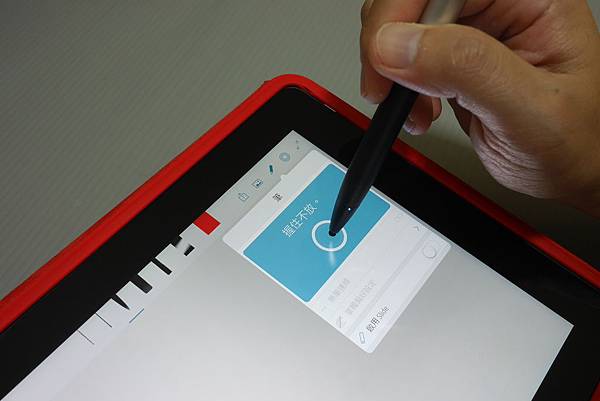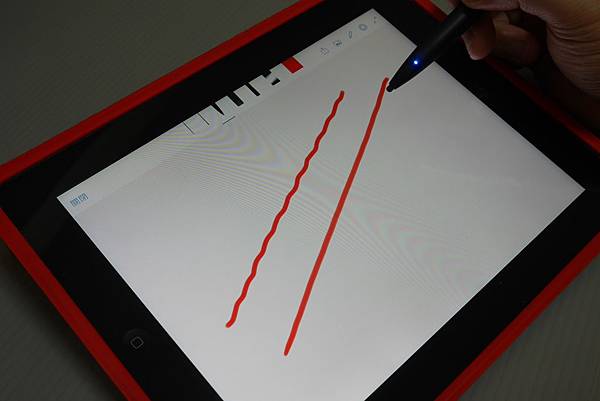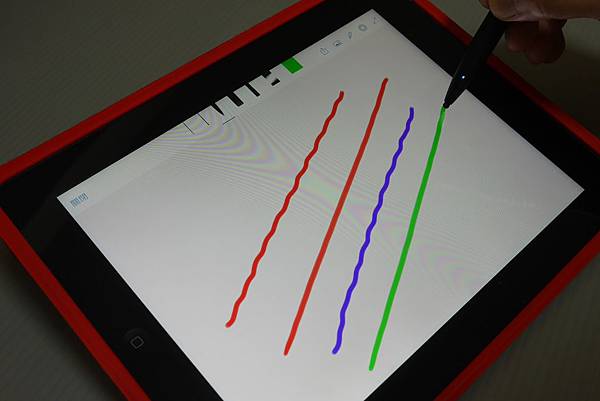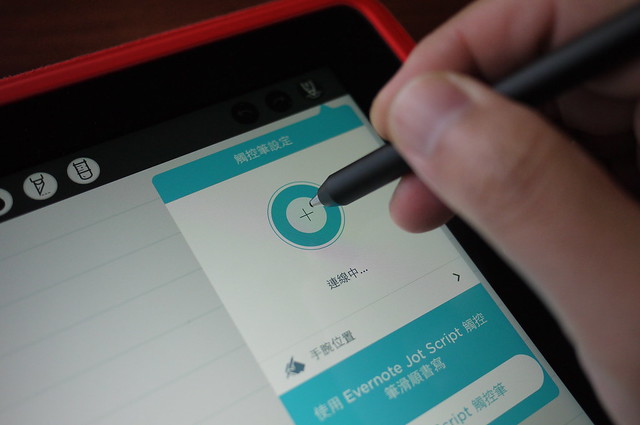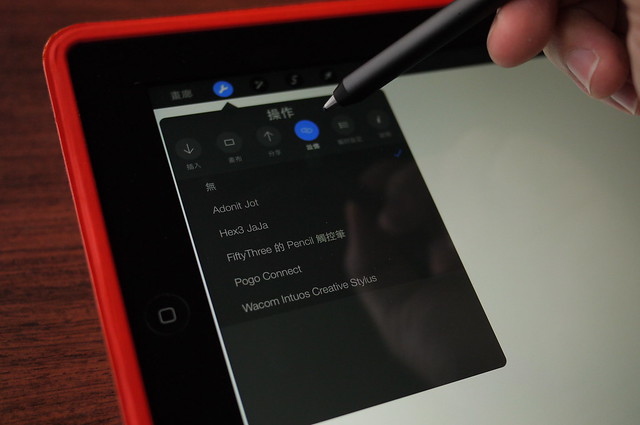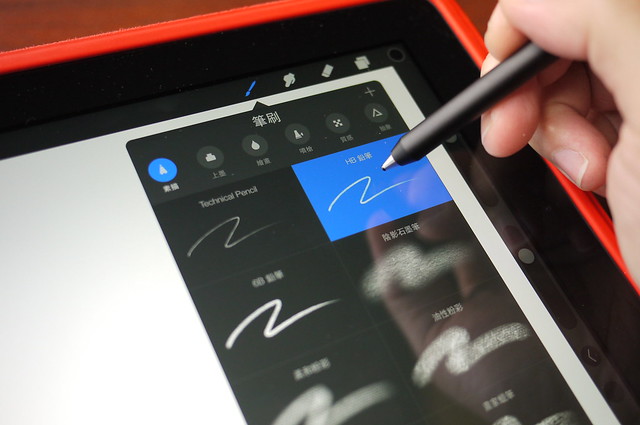因為工作關係常需要用到觸控筆,原本我就有它牌的筆,用在我的iPad 4也很ok
但是我有時必須跟客戶討論一些工作上的事情,需要直接在平板上做筆記跟畫草圖,
我的觸控筆在客戶的iPad Air 2 頻頻有一些狀況,也google一下,目前是無解啦
詢問朋友有無solution,剛好前陣子有用一支Moai mPn在iPad Air 2上很 ok,
於是就入手一支來看看,結果在客戶iPad Air 2上就一切工作順利。(因為工作內容不能拍攝)
我就來分享一下Moai mPen Active Stylus M3-A00 主動式觸控筆的小小心得
Moai mPen觸控筆是一款正港台灣設計、台灣製造的觸控筆,
當然也有一些特殊技術專利,不過好用才是最重要
剛剛前面提到他牌觸控筆在iPad Air 2的窘狀,Moai mPen M3-A00主動式觸控筆卻能克服。
▼▼Moai mPen Active Stylus M3-A00包裝外

▼▼包裝外觀背後:只有英日文,台灣本地設計製造,沒中文哩?
▼▼內容物由左至右:說明書、筆套、筆,筆尖備品x2、4號電池
▼▼從筆中間轉開 ,就可以裝電池了,據官方數據可以連續使用12小時

▼▼筆端有一個開關,相對於可以自動關機的筆,好不好用見人見智

▼▼打開後,靠近筆尖部分有一個小藍燈

▼▼換筆尖更是容易,只要一捏就可以把筆尖套拿下來

換上電池就趕快上工吧!
如果常常需要簽一些文件或報價單,用手寫,筆跡有時很亂,這時候mPen派上用場!
先來試試看手寫簽名,我用Adobe Fill & Sign DC
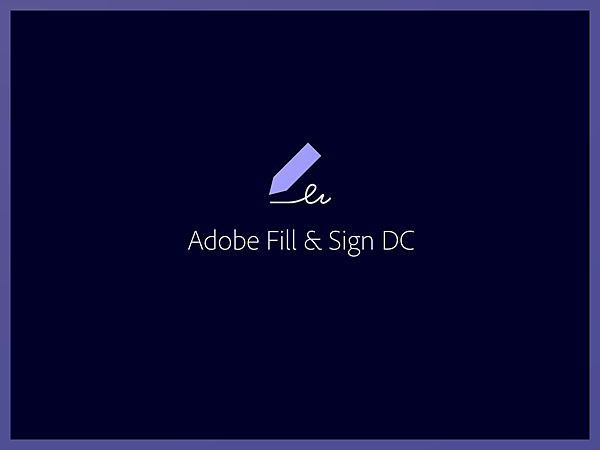
▼▼先點選一下要簽名的地方
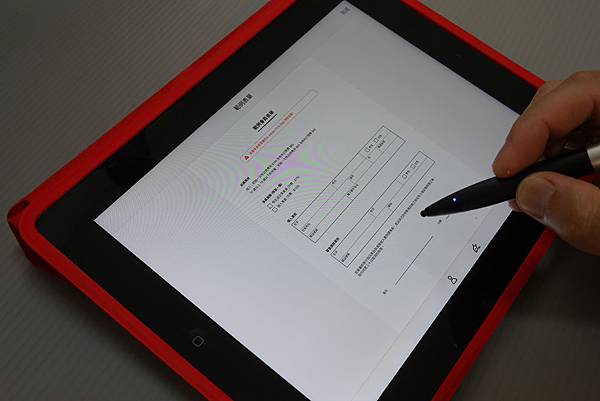
▼▼書寫過程還滿順暢,不會有卡卡的Fu

▼▼簽完名後還可以調整大小
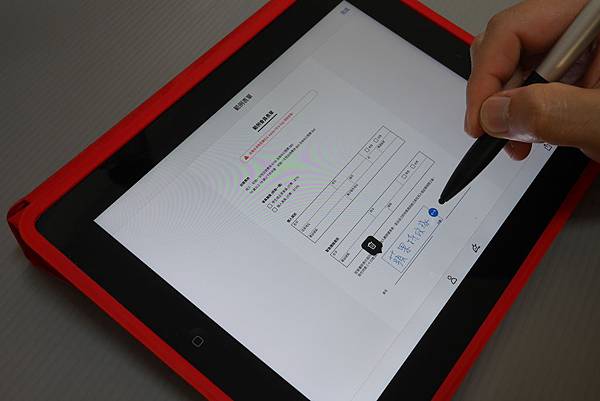
▼▼再來試試看繪圖軟體,一樣是Adobe家的 Illustrator Draw
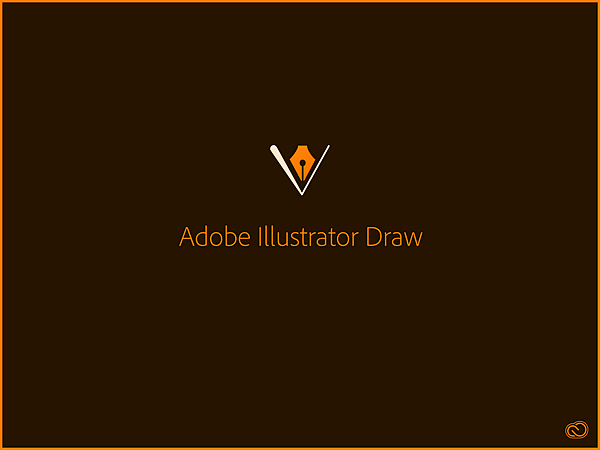
▼▼有時喜歡隨手塗鴉一下,也是相當好上手,其實筆頭產生的一點點摩擦力,反而可以比較精細描繪或上色
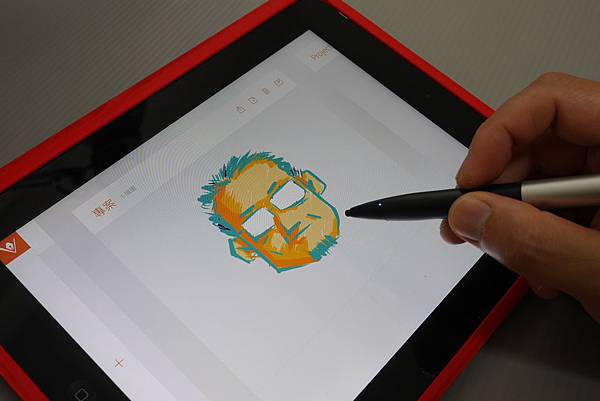

▼▼Adobe家的軟體好用,而且無料喔!Adobe Photoshop Sketch
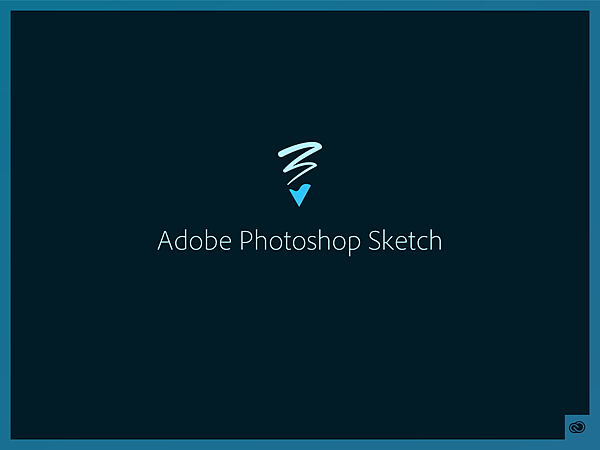
▼▼故意來配對一下觸控筆

▼▼沒有藍芽,所以配對不到的!
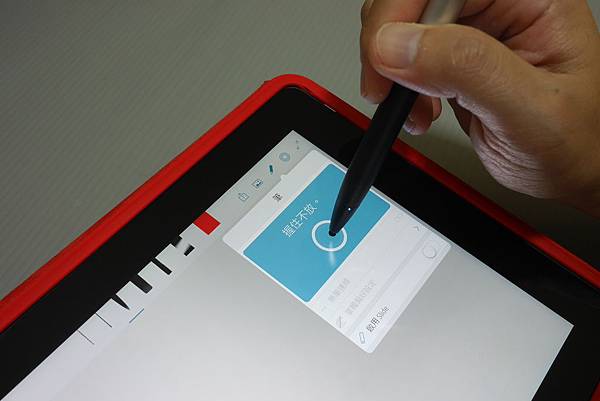
▼▼我畫了幾條斜線來測試,發現慢慢寫反而會抖!快速一劃過去,線條很直。劃直線則沒這問題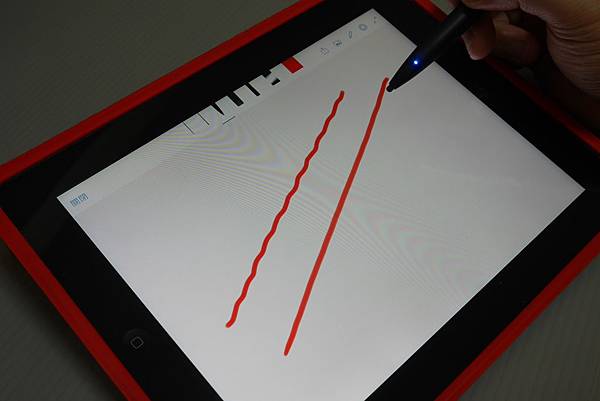
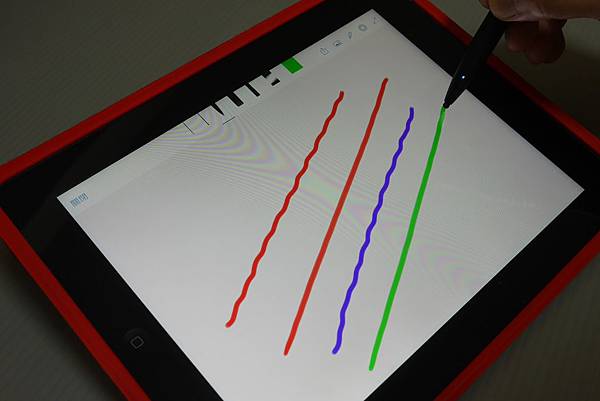
接下來使用幾天心得:
mPen觸控筆是一款不需要在特定APP上才能使用的觸控筆,快速按壓式開關,一按就可以立刻使用
在眾多平台的平板電腦,例如iOS、Androd與Windows上皆可以使用,據說在iOS上特別好用!
而且筆尖與面板接觸面積大,訊號穩定,書寫或畫圖時可以下筆精確。
因為筆尖是軟的,比較不易傷面板,尤其在上課會議環境中書寫時也比較安靜。
另外觸控筆本身是採用銅與鋁製造,比起一般筆的結構比較堅固,當不小心掉落地面時,也不易造成損壞。
有幾個點要提醒一下:
1.因為是用按鍵式開關,所以用完一定要確認關閉,不然電池會慢慢消耗
2.四號電池雖然很好買,但是多預備一個跟筆放一起,比較保險
3.因為沒有藍芽,所以防手觸的功能是無法啓動,用過一些時日應該可以習慣的
不論哪一款觸控筆,在每個人使用上一定有差異,端看個人使用習慣